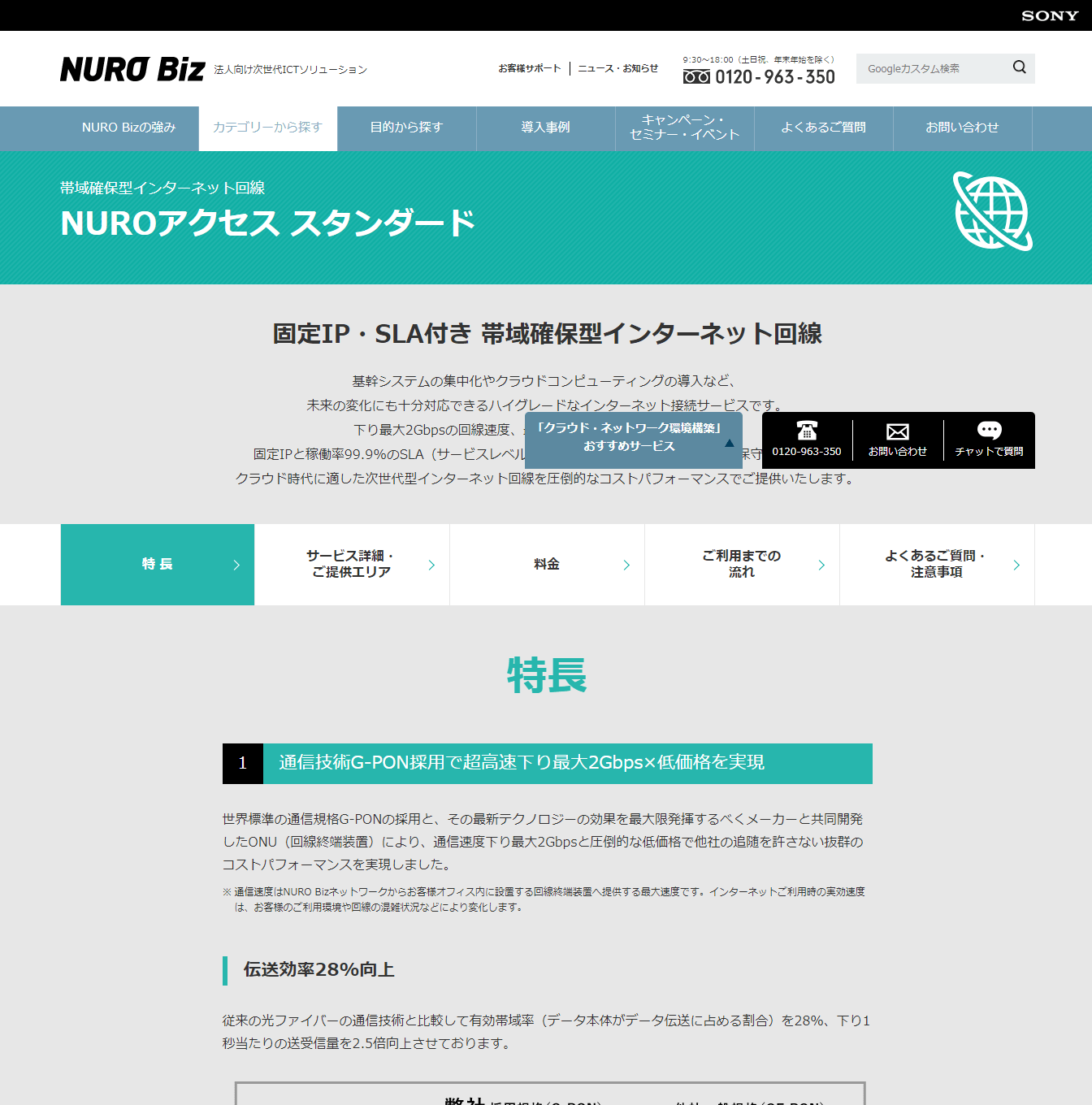会社での業務で必要不可欠なインターネット回線。これから新たにオフィスを新設する場合など、これからインターネット回線を接続しようとしている企業の方も多いでしょう。そんな方々が悩むのが、無線LANと有線LANのどちらがいいかということではないでしょうか。ここでは、無線LANと有線LANの違いや接続方法について解説します。
有線LAN・無線LANの違い
まずは、有線LANと無線LANがそれぞれどのようなものなのか、違いを見ていきましょう。
有線LANの特徴
有線LANとは、プロバイダのモデムとパソコンなどのインターネット機器を直接LANケーブルで接続するものです。有線LANは、壁などの障害物や、Bluetoothなどが発する電波の影響を受けにくいというメリットがあります。そのため、有線LANは通信速度が安定しているのが特徴です。さらに、有線LANなら大きなデータのやりとりもスムーズにできます。会社なら、大きなデータのやりとりをすることはとても多いでしょう。
したがって、会社でのインターネット接続で有線LANは必須といえます。デメリットとしては、複数のパソコンと繋ぐときは配線が複雑になってしまうことです。また、スマートフォンやタブレットには、LANケーブルを繋ぐためのLANポートがないので、接続できないのもデメリットといえるでしょう。
無線LANの特徴
無線LANとは、いわゆる「Wi-Fi」のことです。実際にケーブルで繋ぐ有線LANに対して、無線LANはケーブルを使いません。Wi-Fiルーターと呼ばれるものを使って、無線を使ってネットワーク接続を行います。また、ケーブルを使わないので配線を工夫する必要もなく、さらにパソコンだけでなくタブレットやスマートフォンでも接続可能です。デメリットとしては、設定に少し手間がかかり、環境によっても電波状態が変化することです。
有線LAN・無線LANの接続方法
ここからは、有線LANと無線LANの接続方法をそれぞれ見ていきましょう。
有線LANの接続方法
有線LANを接続するためには、モデム、LANケーブルが必要になります。有線LANの接続方法は簡単で、LANケーブルをパソコンとモデムに繋ぐだけです。また、有線LANで複数のパソコンを接続したいときは、有線LANルーターorスイッチングハブを準備しましょう。
モデムと有線LANルーターorスイッチングハブをLANケーブルで繋ぎ、さらに有線LANルーターorスイッチングハブをパソコンとも繋ぎます。モデムと複数のパソコンの間に、有線LANルーターorスイッチングハブを挟むイメージです。
無線LANの接続方法
無線LANを接続したいときは、モデム、Wi-Fiルーター、LANケーブルを用意してください。そして、モデムとWi-FiルーターをLANケーブルで繋ぎます。Wi-Fiルーターが無事に接続できたら、パソコンやタブレット、スマートフォンなどのデバイスで、Wi-Fi設定をしましょう。
有線LANを無線で接続する方法
既に有線LANのインターネット環境はあるけど、無線LANの接続環境も整えたいという企業もあるでしょう。有線LANを無線で接続するには、トラブルルーターorポータブル無線LANルーターを準備しましょう。トラブルルーターor無線LANルーターを有線LANにつなげば、無線環境を作れます。
無線LANを有線で接続する方法
一方で、無線LANを有線で接続したいというケースもあるでしょう。その場合まずは、Wi-FiルーターにLANケーブルを差し込みます。LANケーブルのもう片端を、インターネットに接続したパソコンのLANポートに差し込めば、無線LANを有線で接続できます。
状況に応じて使い分けるのがおすすめ!
有線LANと無線LANは、それぞれメリットとデメリットがあります。そのため、会社でどちらの方法でインターネット接続をするか悩んでしまうでしょう。
そんなときは、状況に応じて使い分けるのがおすすめです。どんな状況のときにどちらのLANを使用するのか、具体的に見ていきましょう。
有線LANで接続すべきとき
有線LANは、インターネットの接続状況が安定しています。そのため、デスクトップパソコンなど普段移動しないものに繋ぐときは、有線LANがおすすめです。また、大きなデータのやりとりをするときや、リモート会議をするときも、有線LANのほうがいいでしょう。
無線LANで接続すべきとき
スマートフォンやタブレット、ノートパソコンなど、移動するデバイスに接続するのは、無線LANのほうがおすすめです。有線LANだと、ケーブルが届く範囲でしか接続できません。また、上述したようにスマートフォンやタブレットはLANポートがなくLANケーブルをつなげないのも大きな理由です。
会社では有線LANも無線LANも両方接続しよう
ここまでお伝えしたように、状況によって有線LANにするべきときと無線LANにするべきときが異なります。そのため、会社でインターネット環境を整えるときは、有線LANと無線LANの両方を接続するのがおすすめです。そして、オフィスに設置するデスクトップパソコンなどは有線LANで接続し、社員が持つ社用携帯やノートパソコン、タブレットなどは無線LANで繋ぐようにしましょう。
まとめ
有線LANと無線LANの違いや接続方法をご紹介しました。有線LANと無線LANは、それぞれ特徴や接続方法が異なります。会社の環境のほか、業務で使うパソコンなどのデバイス状況によって、有線LANと無線LANの両方を使い分けましょう。これから会社のインターネット環境を整えようと考えている企業の方は、ぜひ参考にしてみてください。
-
 引用元:https://www.gate02.ne.jp
引用元:https://www.gate02.ne.jp

 光ビジネスアクセスNEXT(株式会社USEN ICT Solutions)
光ビジネスアクセスNEXT(株式会社USEN ICT Solutions) 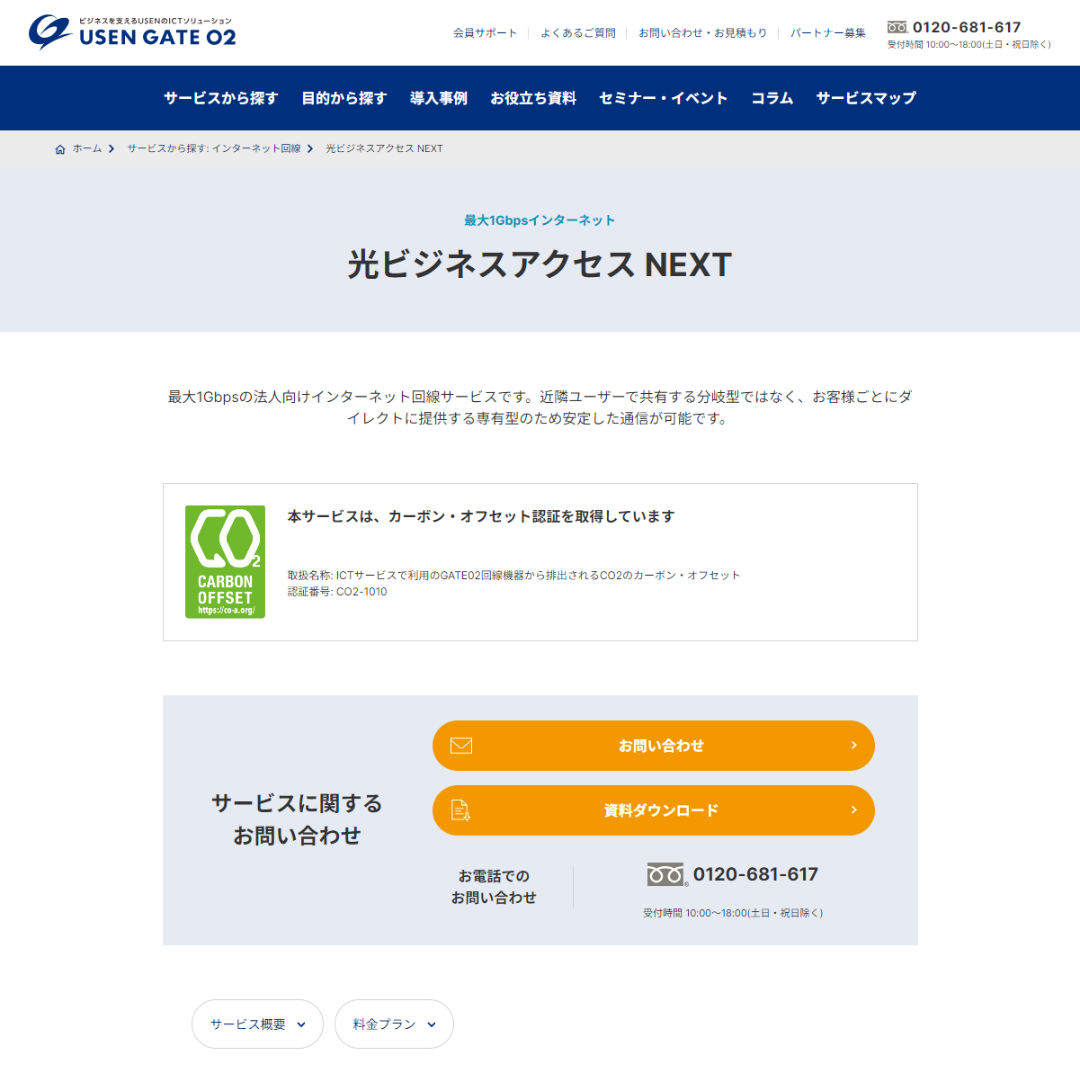
 フレッツ光ネクストビジネスタイプ
フレッツ光ネクストビジネスタイプ 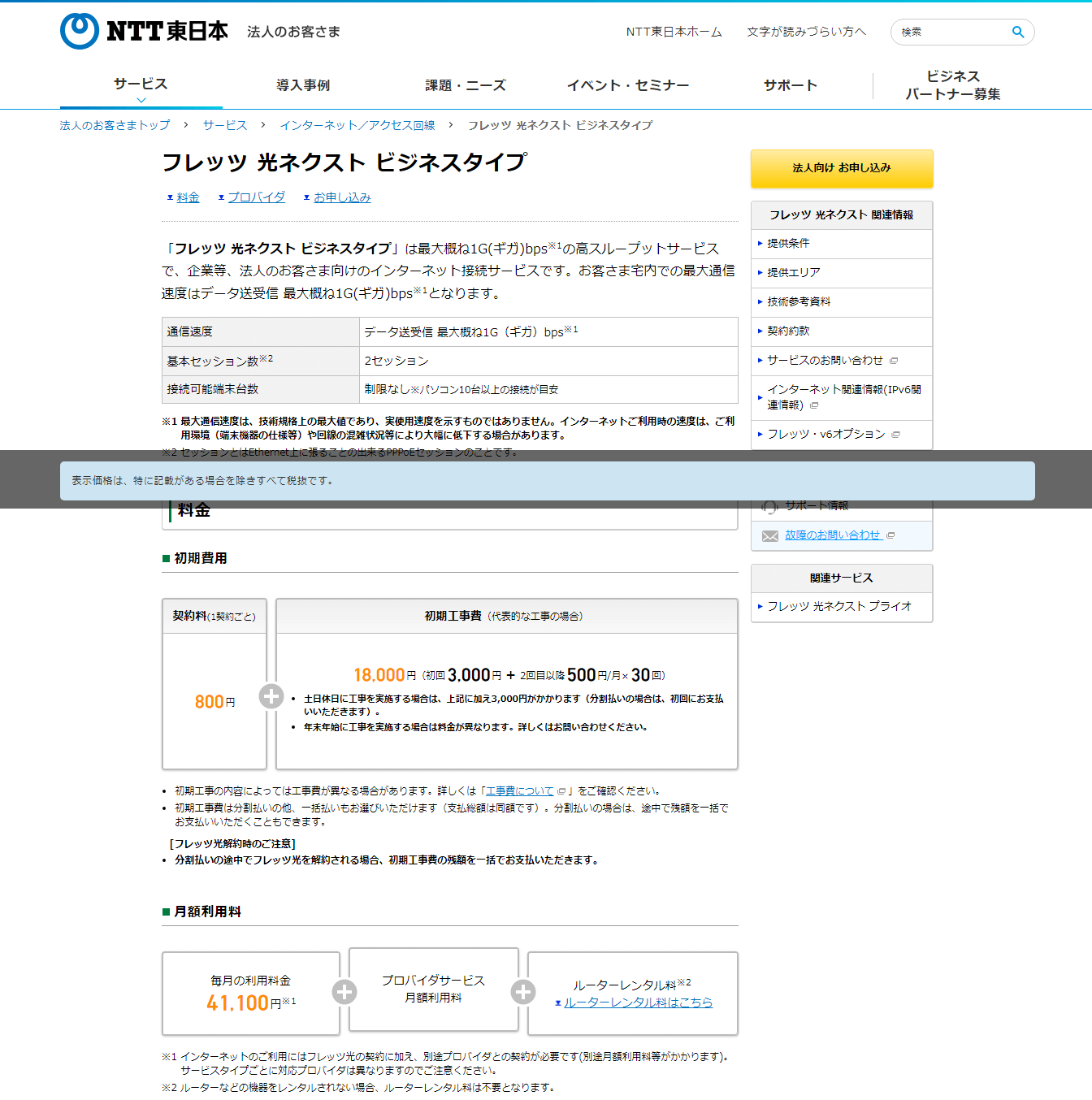
 イーサシェア(KDDI株式会社)
イーサシェア(KDDI株式会社) 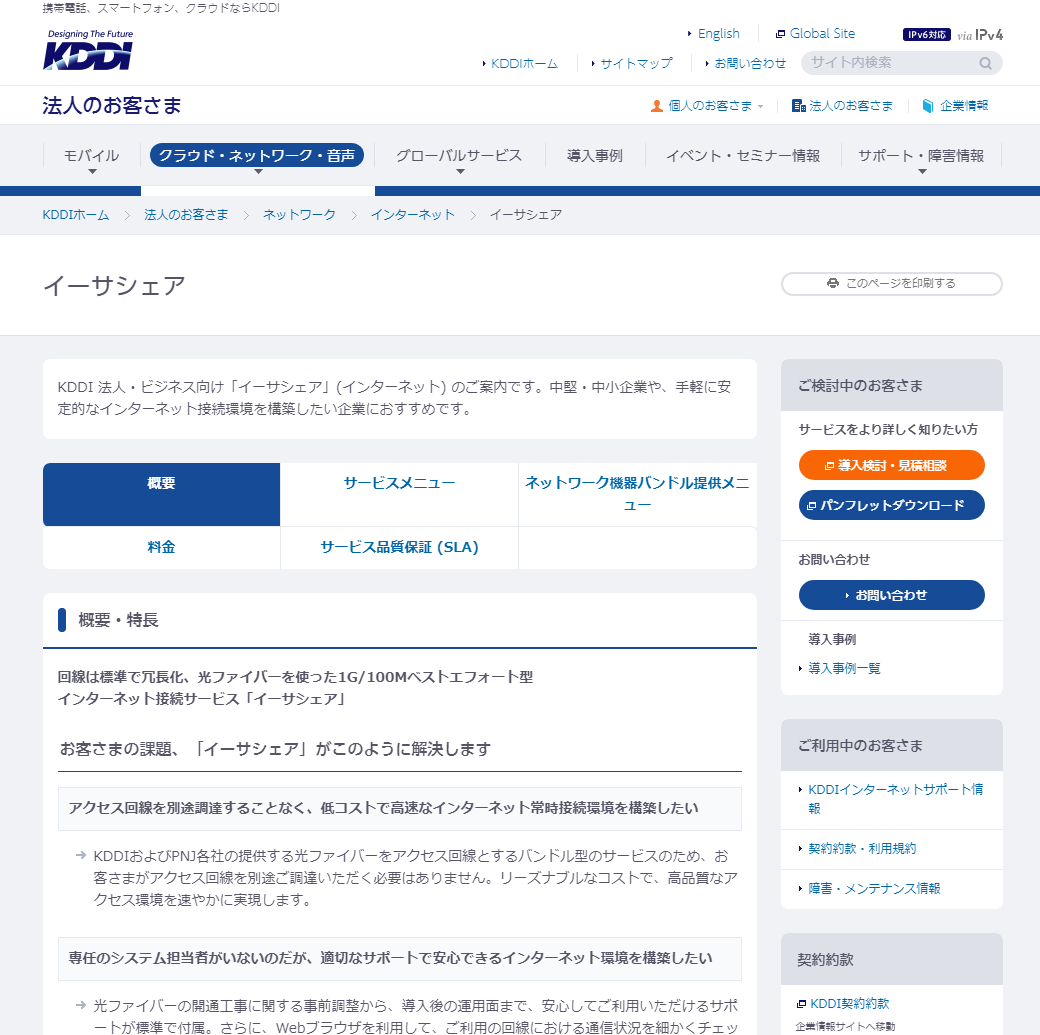
 イーサネットアクセス (S)(ソフトバンク株式会社)
イーサネットアクセス (S)(ソフトバンク株式会社) 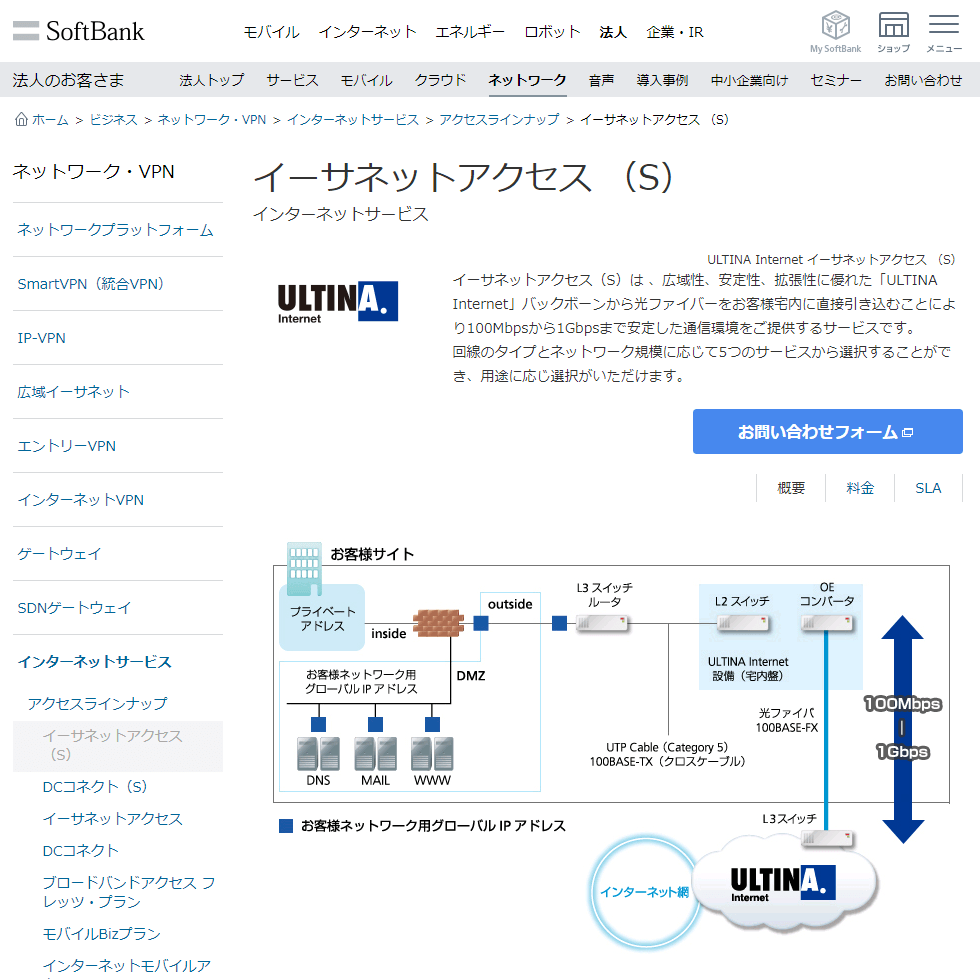
 NUROアクセス スタンダード(ソニービズネットワークス株式会社)
NUROアクセス スタンダード(ソニービズネットワークス株式会社)